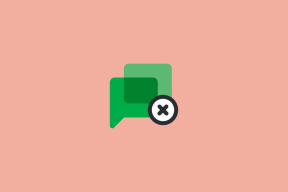Topp 5 måter å endre administratorkonto på Windows 10
Miscellanea / / November 29, 2021
På Windows er det to hovedtyper kontoer: Standard og administrator. Begge har spesifikke privilegier. Mens administratorkontoen gir deg full kontroll over PC-en din, er standardkontoen begrenset relativt. For eksempel, hvis du ønsker å utføre avanserte oppgaver som å installere en app, endre innstillinger globalt, eller gjør større systemendringer fra en standardkonto, må du endre kontotypen til Administrator først.

Enten du ønsker å utnevne en ny administrator eller øke tilgangen til andre standardbrukerkontoer på din PC, kan du bruke hvilken som helst av metodene nedenfor for å endre kontotypen fra Standard til Administrator og vice versa.
Merk: For å endre kontotypen krever Windows at du er logget på med en konto med administrative rettigheter.
Også på Guiding Tech
1. Innstillinger App
Sannsynligvis den enkleste måten å endre kontotypen på i Windows er ved å bruke Innstillinger-appen. Når du er logget på med en administratorkonto, kan du endre kontotype på Windows 10 her.
Trinn 1: Trykk på Windows-tasten + I for å starte Innstillinger. Gå til kontoer.

Steg 2: Naviger til fanen Familie og andre brukere til venstre. Nå under Andre brukere, velg kontoen du ønsker å endre type og klikk på Endre kontotype.

Trinn 3: I det følgende vinduet endrer du kontotypen til Administrator og trykker OK.

Og det handler om det. Du kan gjenta de samme trinnene ovenfor for å endre kontotypen tilbake til Standard også.
2. Kontrollpanel
Som alle andre store innstillinger på Windows, kan du også endre administratorkontoen ved å gå til kontrollpanelet. Dette er hvordan.
Trinn 1: Åpne Start-menyen, skriv kontrollpanel, og trykk Enter.

Steg 2: I kontrollpanelvinduet bytter du til kategorivisningen og klikker på "Endre kontotype".

Trinn 3: Her finner du alle brukerkontoene på PC-en din sammen med deres kontotyper. Gå til kontoen du ønsker å endre type og klikk på alternativet "Endre kontotype".

Trinn 4: Deretter velger du en ny kontotype og klikker på Endre kontotype-knappen.

Når du er ferdig, start PC-en på nytt for å bruke alle endringene.
3. Brukerkontoer
En annen måte å endre kontotype på Windows er å bruke verktøyet User Accounts. Dette er hvordan.
Trinn 1: Trykk på Windows-tasten + R for å åpne dialogboksen Kjør. Type netplwiz og trykk Enter.

Steg 2: I vinduet Brukerkontoer velger du den aktuelle kontoen og klikker på Egenskaper.

Trinn 3: I Egenskaper-vinduet bytter du til fanen Gruppemedlemskap og klikker på Standard eller Administrator som kontotype.

Du kan også velge Annet for å angi kontotype til Event Log Reader, Remote Desktop User, Gjestebruker, Power User, etc.
Også på Guiding Tech
4. Ledeteksten
Hvis du bruker Ledeteksten for å behandle batchfiler, feilsøke feil og fikse korrupte systemfiler, så kan du også endre kontotypen med en kommando. Les videre for å lære hvordan.
Trinn 1: Åpne Start-menyen, skriv inn cmd, og klikk på Kjør som administrator til høyre for å åpne den med administratorrettigheter.

Steg 2: I konsollen skriver du kommandoen nedenfor og trykker Enter.
net localgroup Administratorer 'Kontonavn' /add
Erstatt "Kontonavn" i kommandoen ovenfor med det faktiske navnet på kontoen.

Når det er gjort, vil kontoen bli konvertert til administratorkontoen og vil lastes med administrative rettigheter.
På samme måte, hvis du ønsker å endre kontotypen til Standard, skriv inn kommandoen nevnt nedenfor og trykk Enter.
net localgroup Administratorer 'Kontonavn' /slett
5. Kraftskall
Hvis du foretrekker det allmektige PowerShell over ledeteksten kjøre kommandoer og skript, kan det også hjelpe deg med å endre kontotypen til Administrator med en enkelt kommando. Dette er hvordan.
Trinn 1: Trykk på Windows-tasten + X og velg PowerShell (Admin) fra den resulterende menyen.

Steg 2: I konsollen skriver du inn kommandoen nedenfor og trykker Enter for å endre den til Administrator.
add-LocalGroupMember -Gruppe "Administratorer" -Medlem "Kontonavn"
Erstatt "Kontonavn" i kommandoen ovenfor med det faktiske navnet på kontoen.

Og voila! Kontonavnet som er angitt vil nå ha administratorrettigheter.
Igjen, hvis du ønsker å endre kontotypen til Standard, bruk kommandoen gitt nedenfor.
remove-LocalGroupMember -Gruppe "Administratorer" -Medlem "Kontonavn"
Også på Guiding Tech
Mer kraft til deg
Du kan bruke hvilken som helst av metodene ovenfor for å endre admin på Windows. Dessuten anses det som den beste praksisen å beholde mer enn én administrativ konto i tilfelle konto blir slettet, eller du blir utestengt.